PlayStation(R)3のコントローラを使う
PlayStation(R)3のコントローラを有線で接続して使用する
-
タブレットデバイスの電源を入れる。
-
専用のUSBアダプターケーブルSGPUC1(別売)とUSBケーブル(別売)を使い、コントローラをタブレットデバイスのUSB Micro-A/B端子につなぐ。
 と接続中のメッセージが表示されます。
と接続中のメッセージが表示されます。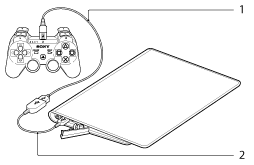
-
USBケーブル(別売)
-
USBアダプターケーブルSGPUC1(別売)
-
タブレットデバイスと接続できるPlayStation(R)3のコントローラは1台のみです。
-
タブレットデバイスとコントローラをUSBケーブルで接続すると、コントローラのバッテリーが充電されます。画面がオフになっても、USBケーブルで接続している間はコントローラの充電が続きます。コントローラ充電中は、タブレットデバイスをACアダプターに接続することをおすすめします。
PlayStation(R)3のコントローラを無線で接続して使用する
-
タブレットデバイスの電源を入れる。
-
タブレットデバイスの[
 Apps]−[
Apps]−[ 設定]−[
設定]−[ 無線とネットワーク]−[Bluetooth]をタップしてBluetooth機能をオンにする。
無線とネットワーク]−[Bluetooth]をタップしてBluetooth機能をオンにする。
-
専用のUSBアダプターケーブルSGPUC1(別売)とUSBケーブルを使い、コントローラをタブレットデバイスのUSB Micro-A/B端子につなぐ。
 が表示されます。
が表示されます。-
コントローラをタブレットデバイスから取り外す。
 :バッテリーが充分残っています。
:バッテリーが充分残っています。 :バッテリーが減り始めています。
:バッテリーが減り始めています。 :バッテリーが少なくなっています。
:バッテリーが少なくなっています。 :バッテリーの残量がありません。充電してください。
:バッテリーの残量がありません。充電してください。-
タブレットデバイスと接続できるPlayStation(R)3のコントローラは1台のみです。
-
コントローラのバッテリー残量がないときは、タブレットデバイスとBluetooth接続することができません。
-
タブレットデバイスとコントローラをペアリングするときは必ず有線で接続する必要があります。
-
他のBluetooth対応機器とは異なり、タブレットデバイスのペアリングしている機器の一覧にコントローラは表示されません。【詳細】
-
ペアリングしたコントローラをPlayStatioin(R)3や他のタブレットデバイスで使うと、本機とのペアリングは解除されます。もう一度ペアリングしてください。
-
PlayStation(R)3のコントローラを無線で接続中は、Bluetooth機能搭載ヘッドホンなどのA2DP(Advanced Audio Distribution Profile)のBluetooth機器を使用することはできません。同時に使用すると音声が途切れることがあります。
-
コントローラをタブレットデバイスにつなぎ、ホーム画面右下の
 −[PlayStation(R)3のコントローラを接続中]をタップすると、「PS3(TM)のコントローラについて」画面が表示されます。画面のガイドにしたがって、Bluetooth接続ができます。
−[PlayStation(R)3のコントローラを接続中]をタップすると、「PS3(TM)のコントローラについて」画面が表示されます。画面のガイドにしたがって、Bluetooth接続ができます。
-
一度ペアリングしたコントローラは、コントローラのPSボタンを押すだけで自動的にタブレットデバイスと再接続します。
ユーザーガイドを表示する
 −[PlayStation(R)3のコントローラを接続中]をタップすると、ユーザーガイドが表示されます。
−[PlayStation(R)3のコントローラを接続中]をタップすると、ユーザーガイドが表示されます。PlayStation(R)3のコントローラの電源を切る
-
ユーザーガイドを表示し、[オフ]をタップする。
-
タブレットデバイスの画面をオフにする。【詳細】
-
コントローラから直接電源を切ることはできません。
-
コントローラのPSボタンを押すと、タブレットデバイスと再接続します。

